Pixel:
Bir fotoğrafı oluşturan fotoğrafın en küçük kare şeklindeki birimine denir.
Vektörel çalışmalar çizimlerdir. Vektörel olan çalışmalar
büyütüldüğü zaman renk kaybı, bozulma olmaz. Corel, Freehand gibi programlar
vektörel çalışmalar oluşturduğumuz programlardır.
Fotoğrafları küçültürken de photoshop kullanarak küçültme işlemi yapılmalıdır ki dosyanın MB’ı o oranda küçülmüş olsun.
1-)Başlık Çubuğu: Program ekranının en üstündeki penceredir. Başlık çubuğunun sağ üst köşesinde simge durumuna küçült, ekranı kapla, kapat
düğmeleri bulunur. Sağ üst köşede ise açık olan dosya ismi dosyanın yüzde olarak ekranı kaplayıp kaplamadığı ve renk modu bulunur.
2-)Menü Çubuğu: Menü çubuğunda Program özelliklerine ulaşmaya yarayan seçenekler bulunur.
3-)Options Bar: Tools bar’dan her hangi bir araçla çalışırken bu araca ait özellikler ve özellikleri ayarlamaya yarayan seçenekler bulunur.
4-)Tools Bar: Photoshop’ta çalışırken kullanılan araçların bulunduğu çubuktur.
5-)Çalışma Alanı: Photoshop’ta üzerinde çalışılan resim vb. Çalışmanın görüntülendiği alandır.
6-)Yerleşim Paneli: Çalışılan materyalin hangi kısmım üzerinde çalışıldığını ve resmin % kaç oranında zoomla görüntülendiğini gösteren
paneldir.
7-)Layer Paneli: Photoshop’da çalışırken hangi layerda çalıştığımızı ve
çalışmamızdaki layerları görmemizi sağlayan paneldir.
Photoshop’ta Temel Komutlar ve İşlemler Arayüzü standartlara
döndürmek için: WindowàWorkspaceàDefault
Workspace
Araç çubuğunu gizlemek,
geri getirmek: WindowàTools Seçeneği seçilerek yada kaldırılarak
yapılır.
Araç çubuğu ve
panelleri gizlemek, geri getirmek için: Tab tuşuna
basılır.
Sadece panelleri
gizlemek, geri getirmek için Shift+tab tuşuna
basılır
Fotoğrafa yaklaşmak
için Ctrl (+) + fotoğraftan uzaklaşmak için Ctrl (+)
– komutu verilir.
Belirli bir noktaya odaklanarak yaklaşmak
için:
1. Ctrl (+) Space tuşuna
basılarak odaklanılacak kısım mouse ile seçilerek yaklaşılır.
2. Toolsbardan
Zoom aracı seçilerek
odaklanılmak istenilen noktaya tıklanılarak
yaklaşılır.
Resimden uzaklaşmak
için:
1. Alt (+) Space tuşları
basılı iken resme tıklanarak uzaklaşılır.
2. Toolsbardan
Zoom aracı seçili iken alt
tuşuna basarak resme tıklanarak uzaklaşılır.
Çalışma alanından büyük bir resimde
çalışırken resmi hareket ettirmek için:
1. Space tuşuna basılarak resim mouse ile
taşınır
2. Toolsbar’dan Hand Tool aracı seçilerek mouse ile taşıma işlemi
yapılır
Fotoğrafı gerçek
boyutlarında (100%) görüntülemek için: Ctrl + Alt + 0 komutu
verilir.
Fotoğrafın çalışma alanını
kaplaması için Ctrl + 0 komutu verilir.
Fotoğrafı tam ekran görmek
için
1. Tab’a
basılır
2. F tuşuna
basılır
3. F tuşuna
basılır
4. Çalışma alanını tam
görüntülemek için Ctrl + 0 a basılır.
Tam ekrandan çıkmak için Tab tuşuna daha sonra F tuşuna
basılır.
Yapılan bir işlemi bir
defa geri almak için Ctrl + Z bir kaç defa geri almak için Ctrl + Alt + Z
tuşlarına basılır
Web’de Kullanılacak Fotoğrafların
Özellikleri
1. Renk modu RGB olmalıdır.
RGB yapmak için: Menü çubuğundan ImageàModeàRGB komutu
verilir.
2. Çözünürlük
maximum 72 dpi olmalıdır.
Bunun için Menüden ImageàImage SizeàResolutionà72
yapılır.
3. Web’de
kullanılan fotoğrafın boyutlarını kenarlarından çekerek büyütmek veya küçültmek
yanlıştır.
Bu işlem
Menü’den ImageàImage Size işlemi ile yapılmalıdır.
4. Web’de kullanılacak resimlerin uzantıları .jpeg, .gif, .png
olmalıdır.
.jpg: Renk
yoğunluğunun fazla olduğu, zemini olan (transparan olmayan) resimlerde, MB’ını
daha fazla sıkıştırmak istediğimiz resmiler için kullanılır.
.gif:
Zemini olmayan (transparan), hareketli olan ve renk yoğunluğunun fazla olmadığı
resimlerde tercih edilir.
.png: .jpg ve .gif e göre daha yeni bir formattır. Mb büyük
ama kalitelidir. Flash içerisine zeminsiz almak istediğimiz fotoğraflarda
kullanılır.
5. Web’de kullanılacak Resimleri kayıt ederken File Menüsünden à Save
For Web olarak kayıt ederiz.
Araç Çubuğu İle Başlıyoruz, Görüntüde Araç çubuğu üzerindeki diğer
butonların resmini vermedim, ana şablon olarak görüntüledim. Butonlar üzerinde
sağ alt köşesinde ok işareti olanlar üzerine basılı tutulduğunda içinde farklı
butonlar olduğunu gösteriyor. PS yi açtığınızda bunların
üzerine basılı tutun içindeki diğer butonlar
çıkacaktır.
ceyhundemiral
3 Haziran 2012 Pazar
23 Mayıs 2012 Çarşamba
10 Mayıs 2012 Perşembe
4 Nisan 2012 Çarşamba
21 Mart 2012 Çarşamba
17 Kasım 2011 Perşembe
DERS PLANI
Öğretmen:Nihal Dulkadir
Öğrenci: Ceyhun Demiral
Öğrenci: Ceyhun Demiral
Dersin Adı : Eğitimde Materyal Tasarımı ve kullanımı
Sınıf :BÖTE2
Konu :Kasa, klavye ,monitör
Öğrenci Kazanımları :Bilgisayarın donanım elemanlarını tanıma
Kullanılan Eğitim Teknolojileri:Materyal kullanımı (slayt ,resim,video ve afiş)
Kullanılan Eğitim Teknolojileri:Materyal kullanımı (slayt ,resim,video ve afiş)
Dersin işlenişi:Dersin konusuna kısa bir giriş yapılır ve öğrencilerin dikkati toplanır daha sonra konu ayrıntılı bir şekilde materyallerle desteklenerek öğrencilere anlatılır .Öğrencilerin konuyu ne kadar anladıkları kısa bir soru cevapla anlaşılır...
Öğrenme, Öğretme Etkinlikleri
Dikkati Çekme
Güdüleme
Gözden Geçirme
Ölçme-Değerlendirme:
Güdüleme
Gözden Geçirme
Ölçme-Değerlendirme:
* Bireysel öğrenme etkinliklerine yönelik ölçme,
değerlendirme
* Grupla öğrenme etkinliklerine yönelik ölçme, değerlendirme
* Öğrenme güçlüğü olan öğrenciler ile ileri öğrenme
hızında olan öğrenciler için ek ölçme, değerlendirme
* Öğrenme güçlüğü olan öğrenciler ile ileri öğrenme
hızında olan öğrenciler için ek ölçme, değerlendirme
MONİTÖR
Monitör, görüntü sergilemek için kullanılan elektronik ya da elektro-mekanik aygıtların genel adı. Monitör, başta televizyon ve bilgisayar olmak üzere birçok elektronik cihazın en önemli çıktı aygıtıdır. Monitör, plastik bir muhafaza içerisinde gerekli elektronik devreleri, güç transformatörünü ve resmi oluşturan birimleri içerir. Monitörle bilgisayar arasındaki iletişimi ekran kartı sağlar. Yani, monitörden çıkan veri kablosu bilgisayar kasasında ekran kartına bağlanır. Monitörlerin boyutları inç ölçü cinsinden belirlenir. Monitörlerin boyutları, 14 inç, 15 inç, 15.4 inç(laptop), 17 inç, 19 inç, 22 inç gibi değerlerle ifade edilir. Bu boyut monitör ekranının bir köşesinden diğer köşesine olan uzaklıktır.
| Konu başlıkları |
Ekran modları :Bilgisayar kullanılırken monitörlerde iki tür ekran moduyla karşılaşılır. Bu ekran modları Text modu ve Grafik modudur.
Text modu: Text modunda ekran 25 satır ve 80 sütundan oluşur. Yani her satıra en fazla 80 karakter yazılabilir. DOS işletim sistemi text modda çalışan bir işletim sistemidir.
Grafik modu: Grafik modu, Microsoft Windows işletim sisteminin çalıştığı ortamdır. Monitör ekranı pixellerden (noktalardan) oluşur. Pixel sayısı ne kadar fazla ise netlik o kadar artar. Nokta sayısı yoğunluğuna çözünürlük denir. Çözünürlük azaldıkça netlik azalır ve görüntü bozulur.
Monitör türleri :Monitörler iki tiptedir. CRT ve daha modern olan LCD monitörler. CRT monitörlerin boyutları bir televizyon gibi, oldukça büyüktür. LCD monitörler ise çok daha incedir.
CRT monitörler
17 inçlik CRT monitör CRT monitör
Bir monitörün en önemli parçası çeşitli elektronik devrelerle birlikte CRT (Chatode Ray Tube – Katot Işınlı Tüp) denilen havası boşaltılmış ve ön yüzeyi binlerce fosfor noktacığından (dot) oluşan koni şeklindeki tüptür.
Bu tüpün geniş tarafı dikdörtgen şeklindedir. Diğer dar tarafında ise elektron tabancası bulunur.
Tabanca içerisindeki katot levhaları tel fleman (ısıtıcı) ile ısıtılır ve tüp içerisinde serbestçe dolaşan elektron bulutu oluşturulur. Negatif kutuplandırılan katotlar ile pozitif kutuplandırılan ekranın iç yüzeyi arasında büyük bir gerilim farkı uygulandığında katotlarda oluşan elektronlar dış yüzeye doğru fırlar.
Sabit olarak yerleştirilen odaklama elemanları bu elektronları bir araya getirerek bir ışın halinde ekran orta yüzeyinde odaklar. Bu ışını ekranın istenilen taraflarına yönlendirmek için elektron tabancasının etrafında yatay ve dikey saptırma bobinleri bulunur. İşte bu ışının ön yüzeyde gezdirilmesi suretiyle ortaya görüntüler çıkar.
Ekran kartından sinyal geldiği müddetçe bu ışın monitörün sol üst köşesinden başlayarak fosfor ile kaplı ön yüzeyi tarar. Burada verecek çinko oksit türevi kullanılr Noktanın hızlı hareketi görüntüyü oluşturur.Gözümüz gecikmeli algıladığı icin görüntü oluşur.
Elektron demetinin ekranda saniyede kaç resim taradığı ekran kartı tarafından belirlenir. Bu değer saniyede 50 ile 120 arasında değişir. Bu değerler “tazeleme” frekansı olarak isimlendirilir. Değerin yüksek olması görüntü kalitesini ciddi ölçüde artıracaktır. Değer düşük olursa monitörde gözü yoran kıpraşımlar daha da fazla olacaktır.
Renkli monitörlerde renklerin oluşması için üç temel renk (kırmızı-yeşil-mavi) kullanılır. Her renk için elektron tabancası içerisinde bir ışın demeti oluşturan eleman vardır. Ayrıca ekran yüzeyi de üç ayrı renkten oluşan fosfor tabakasından oluşur. Bu tabakalar delikli bir maskenin arasından aydınlatılır. Hassas bir şekilde ayarlanan bu deliklerde her renge ait ışın demeti sadece o renge çarpar.
LCD Monitörler
LCD (Liquid Cyristal Display) monitörlerde görüntü sıvı kristal diyotlar yardımıyla sağlanmaktadır. Bu diyotlara gerilim uygulandığında, içlerindeki moleküllerin polarizasyonu değişmekte ve beraberinde de diyodun geçirgenliği değişmektedir. Bu duruma dijital saatlerde de rastlamaktayız. Normalde şeffaf olan bu diyotlara gerilim uygulandığında geçirgenliklerini kaybederler ve siyaha dönerler. Renkli LCD monitörlerde ise çok ufak ve birden fazla diyot kamanı kullanılarak görüntü alınmaktadır.
22" LCD Monitörler artık daha çok tercih ediliyor.
Monitörde görüntülenen renk sayısı ekran kartının hafızası ile ilgilidir. 256, yüksek ve gerçek renk terimleri renk bilgisini depolamak için kullanılan bit sayısını ifade eder. Bit sayısının fazlalığı, renk sayısının ve aynı zamanda video RAM’in fazlalığı demektir.
256 renk 8 bit’i kullanır ve ekranda sadece 256 farklı renk görünür. Yüksek (high) renk 16 bit’i kullanır ve ekranda 65536 (64K) renk görüntülenir. Gerçek (true) renk 24 bit kullanır ve ekranda 16 milyon ren görüntülenir. 16 ve 24 bit arasındaki fark insan gözü tarafından algılanmaz.
Monitör boyutları
Aşağıda küçükten büyüğe olmak üzere monitör boyutları verilmiştir.
- 15 inç-38 ekran
- 17 inç-43 "
- 19 inç-48 "
- 22 inç-56 "
- 26 inç-66 "
- 32 inç-82 "
- 40 inç-102 "
- 42 inç-106 "
Bilgisayar kasası
Bilgisayar kasası, içine yerleştirilecek olan bilgisayar bileşenlerini dışarıdan gelebilecek fiziksel darbelere karşı korur, elektriksel olarak yalıtır, sahip olduğu fanlarla içerideki sıcak havayı dışarı atar. İçinde 1 tane anakart takma tepsisi, güç kaynağı yuvası, birkaç tane 5.25" ve 3.5" luk yuvalar, ki buralara sabit disk ve CD-ROM sürücü gibi aygıtlar yerleştirilir, arka tarafında soket boşlukları vardır
1 tane yeniden başlatma, 1 açma düğmesi ve 1 tane de kilit düğmesine sahip olabilir. Yatay ve dikey yerleştirilebilenleri, alüminyum veya çelikten yapılanları, birkaç farklı boyda olanları vardır.
KLAVYE
Bilgisayarın en önemli giriş elemanıdır. İki tip klavye vardır: F klavye ve Q klavye. Klavyede her tuşa iki kod atanmıştır. Tuşa basınca oluştur kodu tetiklenir. Tuş bırakıldığı zamanda bitir kodu tetiklenir. Karakter atamaları kod sayfalarında saklıdır. Bunlar her tuş koduna belirli bir karakter karşılığı düşürürler. KEYB komutu basit anlamda klavyeden gönderilen her kod için uygun bir karakter atamakta kullanılan bir tabloyu yükler. Standart klavye tuşları şu şekilde sınıflandırmaya tabi tutulabilir.
Bilgisayarın en önemli giriş elemanıdır. İki tip klavye vardır: F klavye ve Q klavye. Klavyede her tuşa iki kod atanmıştır. Tuşa basınca oluştur kodu tetiklenir. Tuş bırakıldığı zamanda bitir kodu tetiklenir. Karakter atamaları kod sayfalarında saklıdır. Bunlar her tuş koduna belirli bir karakter karşılığı düşürürler. KEYB komutu basit anlamda klavyeden gönderilen her kod için uygun bir karakter atamakta kullanılan bir tabloyu yükler. Standart klavye tuşları şu şekilde sınıflandırmaya tabi tutulabilir.
1) Fonksiyon tuşları
2) Genel amaçlı tuşlar
3) Özel amaçlı tuşlar
4) Kursör gösterge tuşları
5) Sayı tuşları
1) Fonksiyon tuşları: Fonksiyon tuşları 1’den 12’ye kadardır.(F1-F12 tuşları). Bu tuşlardan F1 ve F3 tuşları DOS ortamında özel amaçlı kullanırlar.
2) Genel amaçlı tuşlar: Rakamların, küçük ve büyük harflerin girilmesinde kullanılırlar.
3) Özel amaçlı tuşlar: Bunlar klavyenin kullanılmasında ve programların yürütülmesinde kolaylık sağlarlar. Bu tuşlar;
a) Caps Lock: Büyük harf için tuşları kilitler veya çözer.
b) Delete(Del): Kursörün sağındaki karakterleri siler.
c) Back Space: Her basışta kursörün solunda bulunan karakteri siler.
d) Insert: Araya karakter girme tuşudur.
e) Num Lock: Rakam kilitleme tuşudur.
f) Print Screen: Ekrandaki görüntüyü printere aktarır.
g) Pause: Ekranda akan görüntüyü durdurur.
h) Shift: Klavyede büyük ve küçük harf yazmada kullanılır. Ayrıca üzerinde iki ayrı karakter bulunan tuşlardan, üst kısımdakileri yazdırır.
i) Tab: Kursörün soldan sağa ilerlemesini sağlar.
j) Escape(Esc): O anda işletilmekte olan komutu iptal eder.
k) Alt Gr: Tuşların yan yüzeyinde bulunan karakterleri yazdırır.
l) Ctrl: Tek başına bir işe yaramaz. Genellikle komutlara ilişkin kestirme tuşlarını tanımlamak için kullanılır.
m)Page Up – Page Down: Çalıştırılmakta olan bazı programlarda sayfaların aşağı ya da yukarı kaydırılmasını sağlar.
n) End – Home: Programda sayfanın veya satırın en başına ve en sonuna gidilmesi için kullanılır.
4) Kursör kontrol tuşları: Kursörün sağa, sola, aşağı ve yukarı hareketini sağlar.
5) Sayı tuşları: Num Lock tuşunun aktif olmasıyla birlikte sayı girilmesini sağlar.
Enter Tuşu: Klavye ile yazılan komutun bilgisayara girilmesini ve işleme sokulmasını sağlar.
Space Tuşu: Karakterler arası boşluk bırakılmasını sağlar.
2) Genel amaçlı tuşlar
3) Özel amaçlı tuşlar
4) Kursör gösterge tuşları
5) Sayı tuşları
1) Fonksiyon tuşları: Fonksiyon tuşları 1’den 12’ye kadardır.(F1-F12 tuşları). Bu tuşlardan F1 ve F3 tuşları DOS ortamında özel amaçlı kullanırlar.
2) Genel amaçlı tuşlar: Rakamların, küçük ve büyük harflerin girilmesinde kullanılırlar.
3) Özel amaçlı tuşlar: Bunlar klavyenin kullanılmasında ve programların yürütülmesinde kolaylık sağlarlar. Bu tuşlar;
a) Caps Lock: Büyük harf için tuşları kilitler veya çözer.
b) Delete(Del): Kursörün sağındaki karakterleri siler.
c) Back Space: Her basışta kursörün solunda bulunan karakteri siler.
d) Insert: Araya karakter girme tuşudur.
e) Num Lock: Rakam kilitleme tuşudur.
f) Print Screen: Ekrandaki görüntüyü printere aktarır.
g) Pause: Ekranda akan görüntüyü durdurur.
h) Shift: Klavyede büyük ve küçük harf yazmada kullanılır. Ayrıca üzerinde iki ayrı karakter bulunan tuşlardan, üst kısımdakileri yazdırır.
i) Tab: Kursörün soldan sağa ilerlemesini sağlar.
j) Escape(Esc): O anda işletilmekte olan komutu iptal eder.
k) Alt Gr: Tuşların yan yüzeyinde bulunan karakterleri yazdırır.
l) Ctrl: Tek başına bir işe yaramaz. Genellikle komutlara ilişkin kestirme tuşlarını tanımlamak için kullanılır.
m)Page Up – Page Down: Çalıştırılmakta olan bazı programlarda sayfaların aşağı ya da yukarı kaydırılmasını sağlar.
n) End – Home: Programda sayfanın veya satırın en başına ve en sonuna gidilmesi için kullanılır.
4) Kursör kontrol tuşları: Kursörün sağa, sola, aşağı ve yukarı hareketini sağlar.
5) Sayı tuşları: Num Lock tuşunun aktif olmasıyla birlikte sayı girilmesini sağlar.
Enter Tuşu: Klavye ile yazılan komutun bilgisayara girilmesini ve işleme sokulmasını sağlar.
Space Tuşu: Karakterler arası boşluk bırakılmasını sağlar.
monıtör kasa ve klavye hakkında bilgiler
Bilgisayar temelden giriş yapmak gerekirse, bilgisayarın bir diğer isminin de PC olduğunu bilmek gerekir.Çünkü özellikle internet ortamında PC ismi sık sık dile getirilmektedir.Peki bu bilgisayar ne işe yarıyor.Öncelikle bilgisayar dış görünüşü itibari ile 4 ana kısımdan oluşuyor.Bunlar; Kasa, Monitör, Klavye ve Fare’dir.En basit hali ile bilgisayarı bu şekilde gösterebiliriz.
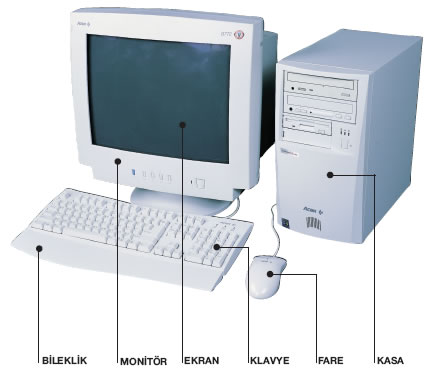
Bir diğeri ise Kasadır.Kasa da bütün teknik işlerin gerçekleştiği bölümdür.İşlemler, bilgiler, görüntüler vs. monitöre gelen bütün bilgiler kasadan aktarılmaktadır.Bilgisayarın beyni kasadır.
Klavye ise bilgisayarınızı kullanmanızda ve veri girmenizde kullandığınız bir araçtır.Klavye ile bilgisayarınızı kullanabilir ve yazılar yazarak çeşitli verileri depolayabilirsiniz.
Fare ise sizi gitmek istediğiniz gerek götüren bir araçtır.Fare bilgisayarınızda nereye gitmek isterseniz sizi oraya götürecektir.Bildiğiniz peynir yakalayan fare mantığı ile çalışır.Elinizdeki mause sizin farenizdir, bilgisayarda gitmek istediğiniz yerde peynirdir.
Piyasada çeşitli boyutlarda monitörler bulabilirsiniz. Ekran büyüklüğü, televizyonlarda olduğu gibi çapraz iki köşe arasındaki mesafeyle ifade edilir ve “inç” değeri ile belirtilir.
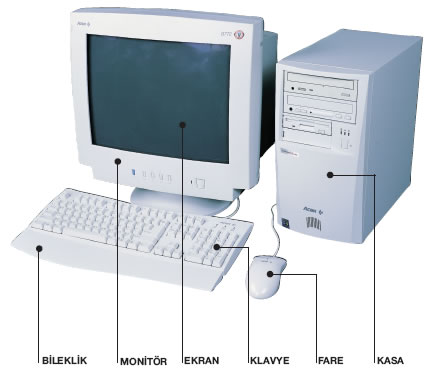
Bilgisayar Kısımları Ne İşe Yarar?
Şimdi bu 4 ana kısma ayırdığımız parçaların ne işe yaradığına bakalım.İlk olarak Monitörü ele alalım.Mobitör bilgisayarın bize sunacağı bilgileri görüntülemek için kullanılır.Aynı televizyon mantığı gibi görünen monitörler benzerlik açısından da birebir aynıdır.Bilgisayar monitör vasıtası ile size bütün bilgileri sunmaktadır.Bir diğeri ise Kasadır.Kasa da bütün teknik işlerin gerçekleştiği bölümdür.İşlemler, bilgiler, görüntüler vs. monitöre gelen bütün bilgiler kasadan aktarılmaktadır.Bilgisayarın beyni kasadır.
Klavye ise bilgisayarınızı kullanmanızda ve veri girmenizde kullandığınız bir araçtır.Klavye ile bilgisayarınızı kullanabilir ve yazılar yazarak çeşitli verileri depolayabilirsiniz.
Fare ise sizi gitmek istediğiniz gerek götüren bir araçtır.Fare bilgisayarınızda nereye gitmek isterseniz sizi oraya götürecektir.Bildiğiniz peynir yakalayan fare mantığı ile çalışır.Elinizdeki mause sizin farenizdir, bilgisayarda gitmek istediğiniz yerde peynirdir.
Piyasada çeşitli boyutlarda monitörler bulabilirsiniz. Ekran büyüklüğü, televizyonlarda olduğu gibi çapraz iki köşe arasındaki mesafeyle ifade edilir ve “inç” değeri ile belirtilir.
Kaydol:
Kayıtlar (Atom)














